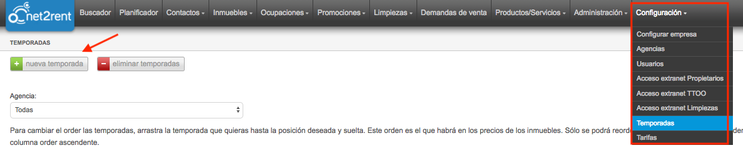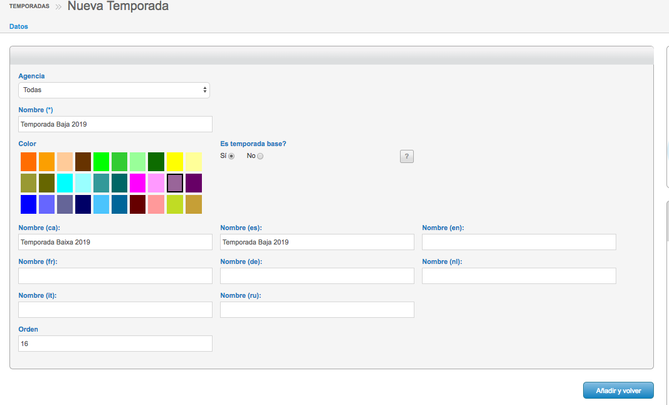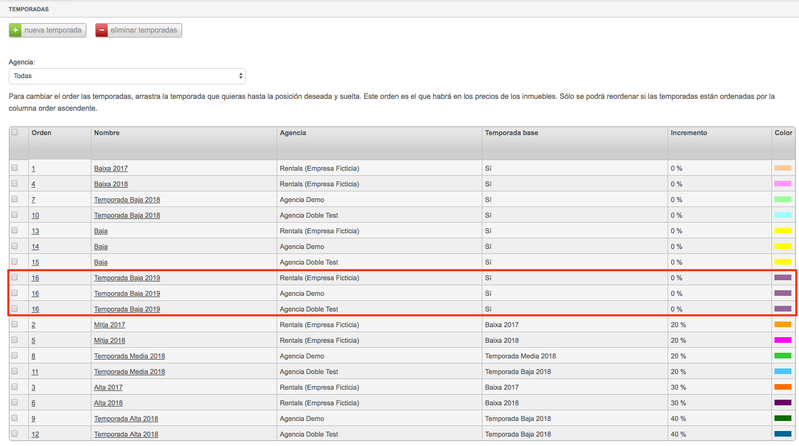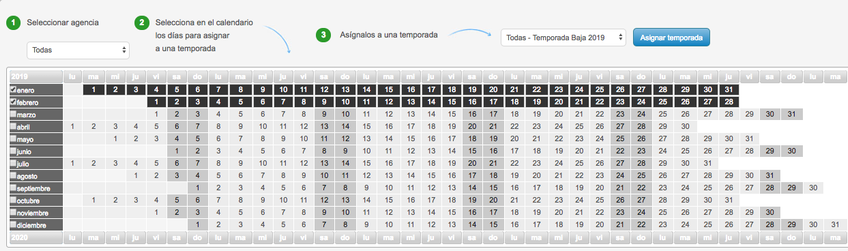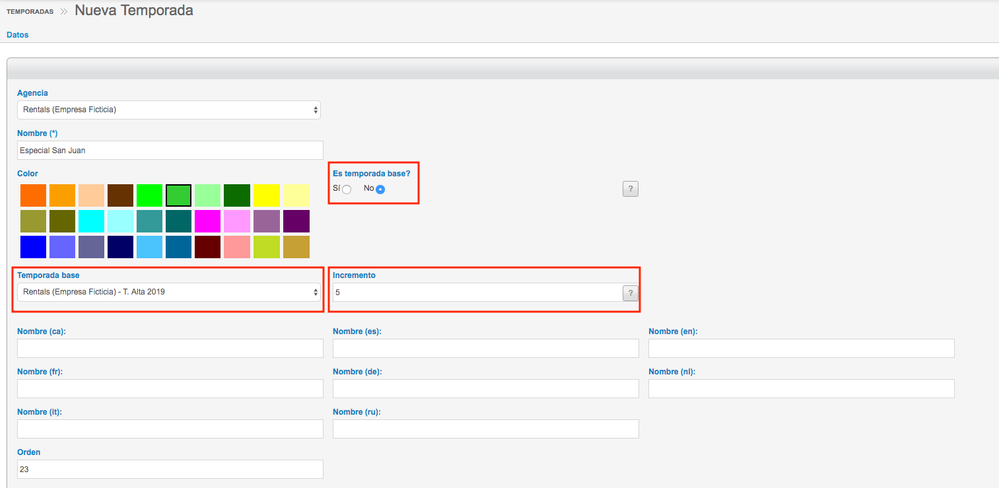Temporadas
Índice de páginas
¿Qué es una temporada?
En net2rent, definimos como una temporada, como exclusivamente el nombre que daremos a una agrupación de días, en los cuales podremos establecer precios a los inmuebles.
Cómo crear una temporada
Para poder crear la temporada, lo haremos desde Configuración > Temporadas > Nueva temporada
Mediante esta opción, el programa nos permitirá crear tantas temporadas como sean necesarias, especificando, de forma opcional, los porcentajes de incremento de precios entre ellas.
En caso de tener más de una agencia (oficina) dada de alta, se nos abrirán las temporadas de la agencia principal. A través del desplegable, podemos cambiar de agencia, y se nos mostrará el calendario y las temporadas de la agencia seleccionada, pudiendo así introducir los días correspondientes de cada temporada y para cada agencia.
Los campos a rellenar son:
- Agencia: En caso de tener más de una agencia, se especificará a cual de ellas pertenece la temporada que estamos creando.
- Nombre: Nombre para identificar la temporada que estamos creando. Aconsejamos indicar el año, para que cada año tenga sus temporadas, en lugar de sobreescribirlas al siguiente año. De este modo siempre quedará el histórico de temporadas creadas.
- Color: El color es exclusivamente para poder distinguirla visualmente en el calendario anual.
- ¿Es temporada base? Esta opción se utiliza exclusivamente en el caso de que tengamos previsto crear tarifas. Si se indica que la temporada que estamos creando es temporada base los precios de las siguientes temporadas se calcularán en un porcentaje referenciado a esta temporada. Si en la temporada que estamos creando, indicamos que no se trata de la temporada base, nos aparecerán 2 opciones adicionales:
- Temporada base: Para indicar cuál es la temporada base a la que hacemos referencia. (Pueden existir varias temporadas base)
- Incremento: Para indicar el porcetaje %, que puede ser positivo o negativo.
- Idiomas: Los diferentes idiomas son opcionales y sirven para mostrar el nombre de la temporada en la página web vinculada al programa.
Una vez creada la temporada, la podremos visualizar en el listado.
Es necesario indicar los periodos de fechas para cada temporada, disponemos de un calendario para poder seleccionar las fechas y asignarlo a la temporada correspondiente:
Una vez asignados, nos mostrará el calendario con el color de la temporada escogida.
Ejemplo: Crearemos una temporada especial incrementando el precio base de otra temporada seleccionada
- Asignaremos la agencia
- Añadiremos el nombre y color distintivo de la temporada
- ¿Es temporada base? No
- Seleccionaremos la temporada que será la base y le asignaremos el incremento a aumentar del precio.
Asignaremos los días de la temporada en el calendario
FAQS
- ¿Cómo puedo eliminar una temporada?
- Podremos eliminar la temporada desde Configuración > Temporadas > Seleccionar temporada > Eliminar temporada.